如何下载和更新 Canon IP110 驱动程序
已发表: 2023-04-18您是否正在寻找最新版本的 Canon IP110 驱动程序?而且,不知道从哪里开始。如果是,则无需担心,您来对地方了。我们可以帮助您找到适用于您的佳能打印机的正确驱动程序更新。阅读更多!
对于各种技术产品,佳能一直是最大的生产商之一。 通过佳能,您可以购买出色的相机、打印机、复印机、扫描仪和其他电子设备。 尤其是该品牌的打印机,在竞争中脱颖而出,名列前茅。
佳能 iP110 是该公司最著名的打印机之一。 该打印机系列提供具有不同效果大小、规格和功能的各种打印机。 但是,您必须下载并安装 Canon Pixma iP110 驱动程序才能顺利使用打印机。 借助此驱动程序,您可以完全按照自己的意愿控制设备。
此处将显示在 Windows 上获取和更新 Canon 打印机驱动程序的所有可用方法。 任何建议的修复都可以帮助打印机更高效地运行。
在 Windows 10/11 上下载、安装和更新 Canon iP110 驱动程序的 4 种方法
下面列出了一些非繁琐的方法,您可以考虑为 Windows 11、10 PC 执行 Canon iP110 驱动程序下载。 但是,您无需尝试所有方法,只需逐步进行直到找到最适合您的方法。 现在,事不宜迟,让我们开始吧!
方法一:从制造商处手动下载 Canon iP110 打印机驱动程序
佳能定期为其打印机和扫描仪发布最新的驱动程序,以提高稳定性并修复潜在的故障或错误。 所以,如果您有足够的技术知识和大量时间,那么您可以通过访问制造商的官方网站手动执行 Canon iP110 驱动程序下载。 要使用此方法,只需按照以下步骤操作:
第 1 步:访问佳能的官方支持页面。
第 2 步:点击打印机。 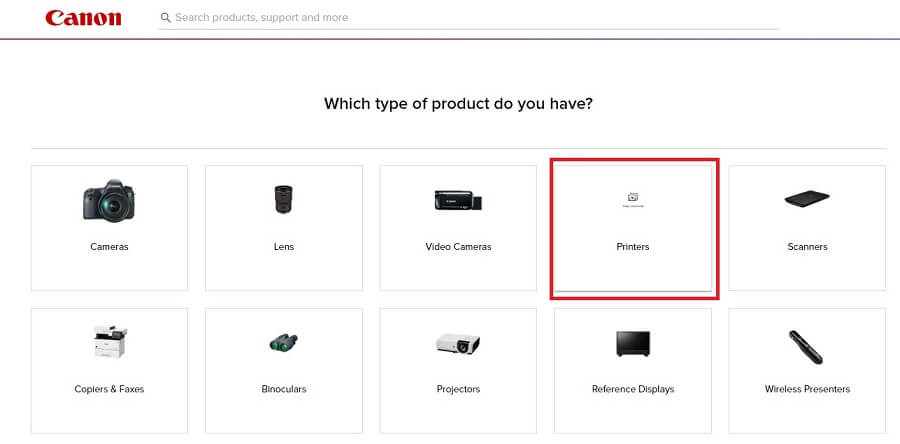
第 3 步:选择PIXMA继续。 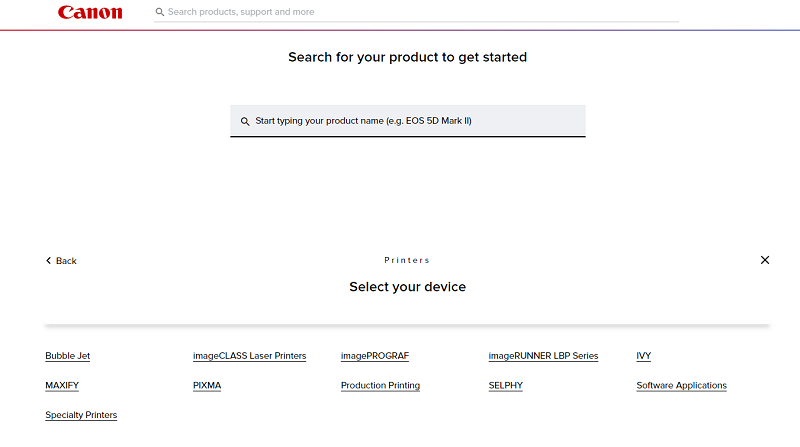
第 4 步:然后,选择IP SERIES并单击PIXMA iP110 。
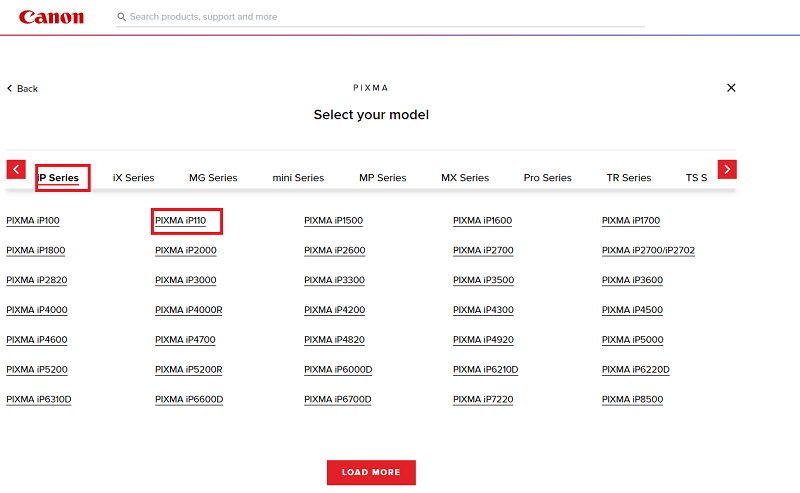
第 5 步:之后,向下滚动页面并检查检测到的Windows 操作系统是否正确。
第 6 步:接下来,转到 iP110 系列完整驱动程序和软件包 (Windows),然后单击旁边的下载按钮。
等待下载过程完成。 完成后,双击下载的安装程序并按照屏幕上的说明成功安装最新的 Canon iP110 驱动程序。 最后,重新启动系统以保存新驱动程序。
另请阅读:佳能 IP2770 打印机驱动程序在 Windows 10 上的下载和安装
方法二:使用Bit Driver Updater自动安装Canon iP110驱动(推荐)
最后,我们为您提供第三方驱动程序更新程序,作为运行 Canon iP110 驱动程序下载的最壮观、用户友好和最先进的方式。 Bit Driver Updater 是全球公认的工具,可在 Windows PC 上快速查找和安装驱动程序。
它是最令人难以置信的工具之一,它可以做的不仅仅是更新系统驱动程序。 Bit Driver Updater 可以帮助您:
- 一键轻松更新驱动程序。
- 访问庞大的驱动程序数据库以获取最新更改。
- 深入检查系统是否有过时和损坏的驱动程序。
- 进行驱动程序备份,然后根据需要进行恢复。
这些不是 Bit Driver Updater 中可用的唯一功能。 当您下载并安装该工具时,您将了解更多相关信息。 要更新 Canon iP110 的驱动程序,请执行以下步骤:
第 1 步:可以通过单击下面的下载按钮下载 Bit Driver Updater。
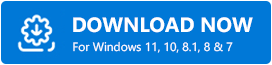

第 2 步:要开始扫描过程,请安装软件并在计算机上启动它。
第 3 步:要开始扫描,请单击立即扫描按钮。 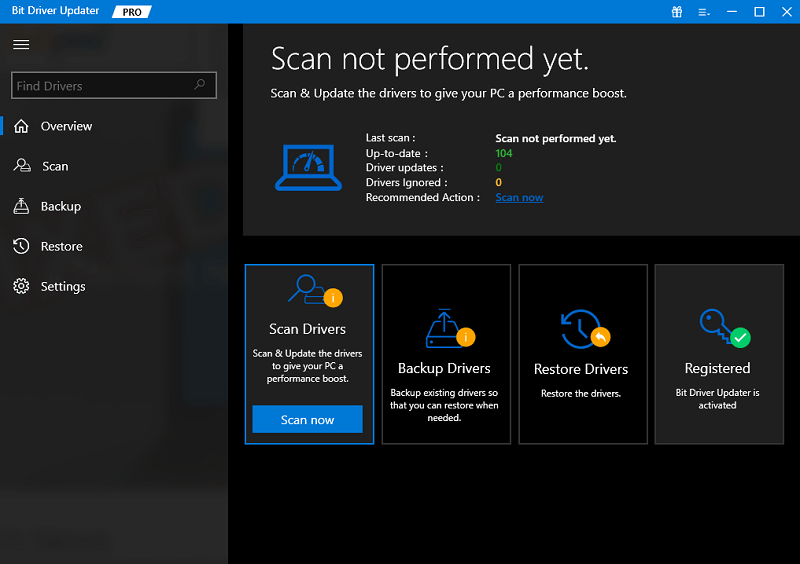
第 4 步:只需单击“立即更新”或“全部更新” ,即可在您的 PC 上安装必要的驱动程序更新。 该过程完成后,重新启动计算机。 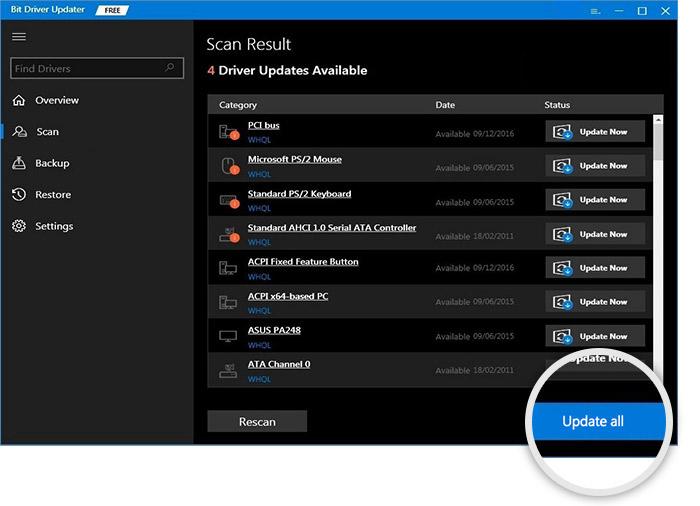
方法三:在设备管理器中更新 Canon PIXMA iP110 驱动
设备管理器是 Windows 内置的实用工具,可用于为您的 Canon iP110 打印机安装最新的驱动程序更新。 要使用此方法,您必须遵循以下步骤:
第 1 步:快速按Windows + X键打开设备管理器。 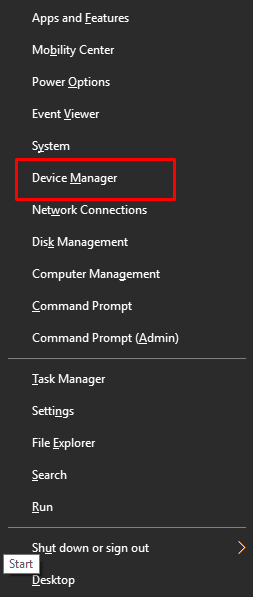
第 2 步:在设备管理器中,查找打印机或打印队列类别,然后双击将其展开。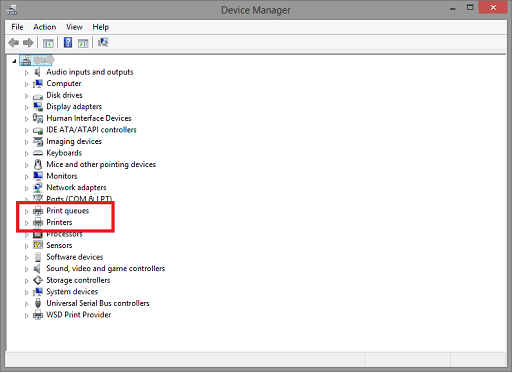
第 3 步:右键单击 Canon iP110 驱动程序并选择更新驱动程序软件以继续。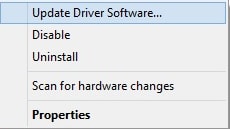
第 4 步:在下一个提示中,单击“自动搜索更新的驱动程序软件” 。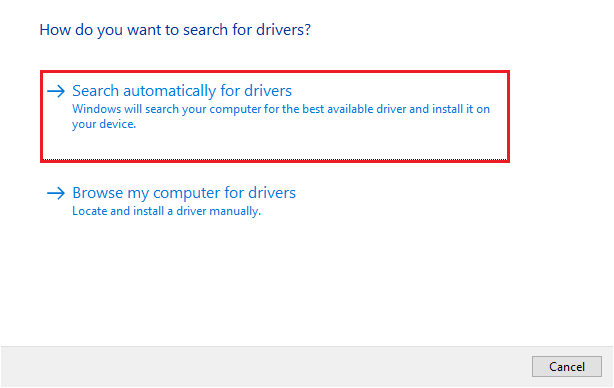
这就对了! 现在,设备管理器会联系 Microsoft Server 或制造商的网站,并为您的系统下载最兼容的驱动程序。 完成后,重新启动计算机以应用新的驱动程序。
方法 4:运行 Windows 更新以获取最新的 Canon iP110 驱动程序更新
最后但同样重要的是,您可以使用 Windows Update 为您的 Windows PC 查找和安装最新版本的驱动程序。 使用以下步骤以这种方式安装 Canon iP110 驱动程序:
第 1 步:同时按Windows + I打开 Windows 设置。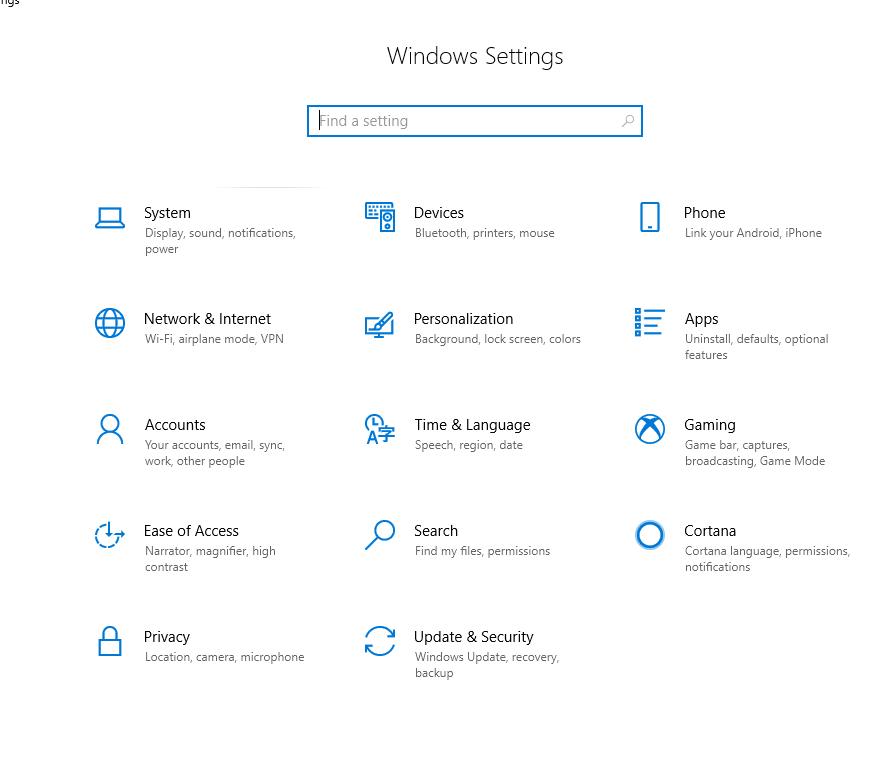
第 2 步:在 Windows 设置中,选择更新和安全。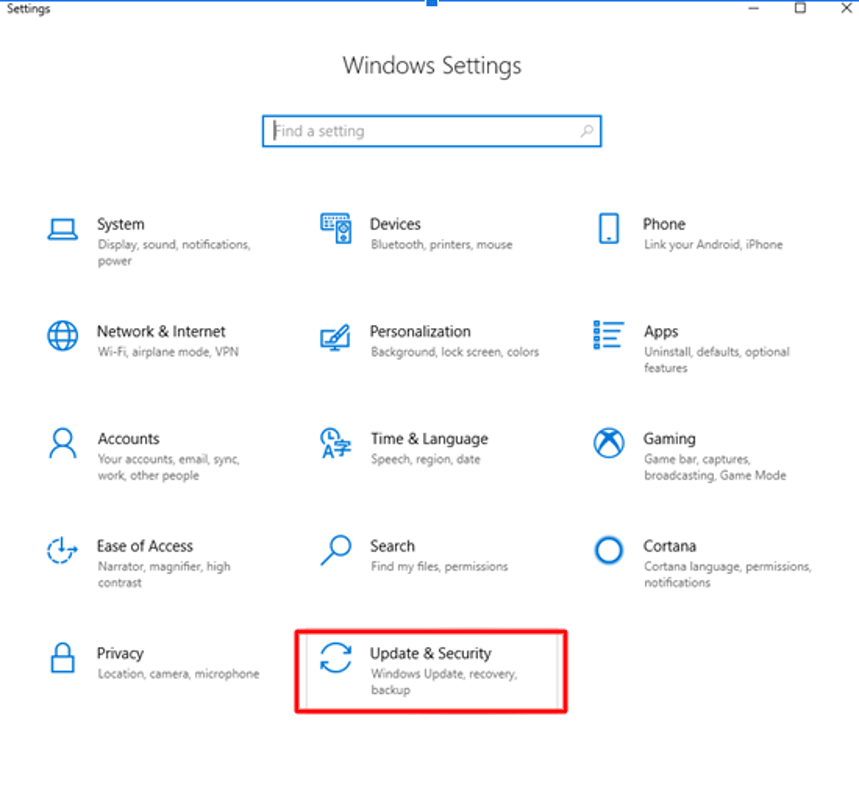
第 3 步:确保从左侧面板中选择了Windows 更新。然后,单击检查更新。 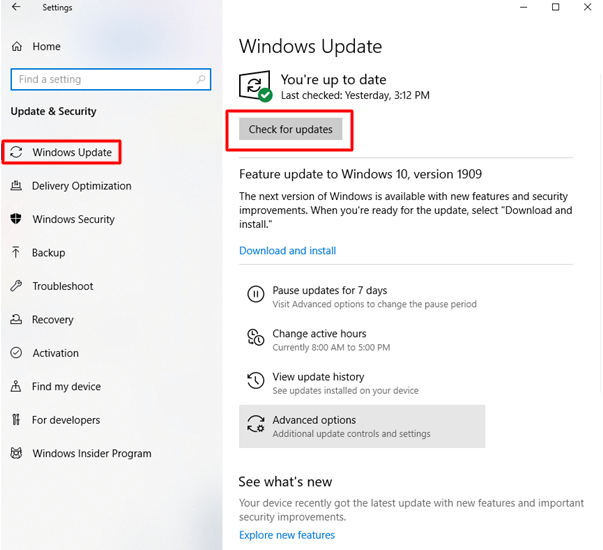
现在,Windows 将开始为您的 PC 搜索最新的驱动程序更新以及其他系统更新,然后自动安装可用的更新,包括 Canon PIXMA iP110 驱动程序。 成功安装后,重新启动计算机以应用这些新更新。
另请阅读:适用于 Windows 的 Canon MF4700 打印机驱动程序下载和更新
Canon iP110 驱动程序在 Windows 11/10 上下载、安装和更新:完成
使用上述任何一种方法,您都可以轻松快速地为您的 Canon PIXMA iP110 多功能打印机找到正确且兼容的驱动程序。 如果您寻求专家建议,那么我们建议您使用 Bit Driver Updater 自动更新驱动程序。 该软件能够一次性更新所有 PC 驱动程序并节省大量时间。 否则,您可以使用 Windows 内置实用程序设备管理器或制造商的官方网站在您的 PC 上安装可靠的 Canon iP110 驱动程序。
就这样! 我们希望您觉得这篇文章有用且内容丰富。 请随时在下面的框中留下您的意见。 有关技术的更多信息,您可以订阅我们的时事通讯并在社交媒体上关注我们。
